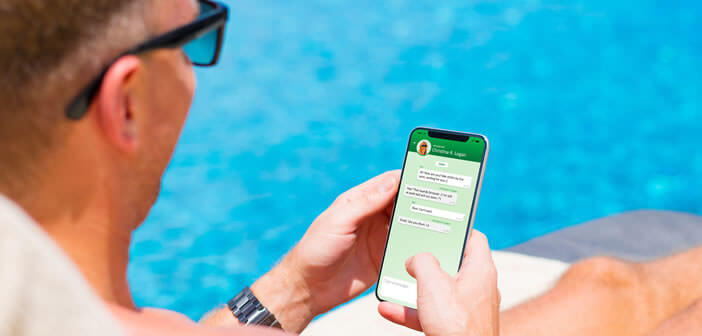L’application de messagerie WhatsApp possède une longue liste de fonctionnalités. Certaines d’entre elles peuvent vous faire gagner un temps précieux. C’est le cas par exemple du système permettant de citer le message envoyé par un ami dans une réponse. Découvrez comment l’utiliser.
Améliorer la lisibilité de vos conversations de groupe
WhatsApp est l’application de messagerie la plus utilisée dans le monde. Jusqu’à son rachat par Facebook en 2014, l’entreprise ne possédait aucun responsable marketing ni même de communiquant. Sa réputation s’est donc construite uniquement par le bouche à oreille.
Il faut dire que l’application WhatsApp dispose d’un nombre incroyable de services. Il n’est d’ailleurs pas toujours évident de s’y retrouver tant les fonctions sont nombreuses. Et pourtant elles peuvent s’avérer très vite indispensables.
Les groupes de discussion sur WhatsApp sont particulièrement populaires. Ils permettent d’échanger des photos et de discuter avec plusieurs personnes en même temps. C’est très pratique pour rester en contact avec sa famille et ses amis. Mais cette relative simplicité a bien entendu quelques défauts.
Si vous avez l’habitude d’utiliser ces espaces de discussion, vous savez comment il est difficile de s’y retrouver lorsque plusieurs conversations se croisent. Il devient alors pratiquement impossible de suivre les échanges. Voir ici comment savoir une personne vous a bloqué sur WhatsApp.
Répondre à un message en le citant
L’astuce proposée ici peut paraître évidente mais vous serez surpris par le nombre de personnes qui ne savent pas qu’il est possible de citer un utilisateur sans avoir à ressaisir le message en entier. Voici comment faire.
- Ouvrez l’application WhatsApp
- Cliquez sur l’onglet Discussions placé tout en haut de la fenêtre
- Sélectionnez l’une des discussions affichées sur l’écran
- Laissez votre doigt appuyé quelques secondes sur le message que vous souhaitez citer
- Une série d’icônes vont faire leur apparition sur le haut de l’écran de votre téléphone
- Cliquez sur l’icône en forme de flèche
- Le message de votre contact sera automatiquement intégré à votre nouveau message
- Tapez ensuite votre réponse dans le formulaire
Comme vous allez vite vous en rendre compte, cette option simplifie grandement les conversations à plusieurs. A noter que les fichiers multimédias partagés (photos, vidéo etc..) dans une citation apparaîtront sous la forme de miniatures.
Enfin dernier point important. WhatsApp offre la possibilité de citer ses propres messages dans une discussion. Cela peut être utile pour apporter une précision à l’un de ses commentaires. L’opération est identique à celle décrite précédemment. Par contre, il faut savoir qu’il n’est pas possible de citer un message dans une autre discussion.